Comment restaurer les conversations WhatsApp : Avec ou sans sauvegarde
Oct 22, 2025 • Déposé à: Gestion de Apps de Réseaux Sociaux •Des solutions éprouvées
“Je ne peux pas restaurer l'historique des chats dans WhatsApp et je ne trouve même pas de sauvegarde enregistrée sur le disque. Quelqu'un peut-il me dire comment restaurer mes conversations WhatsApp ?”
En tombant sur cette question sur un grand forum WhatsApp, j'ai réalisé que beaucoup de personnes rencontrent le même problème. Heureusement, il est assez facile d'apprendre à restaurer les discussions WhatsApp sur iPhone ou Android. Si vous avez déjà une sauvegarde, vous pouvez facilement restaurer vos discussions WhatsApp. Cependant, il existe des options pour restaurer les discussions WhatsApp supprimées avec un outil de récupération. Dans cet article, je vais vous proposer des options dédiées pour restaurer les discussions WhatsApp comme des pros.

- Partie 1 : Comment restaurer des conversations WhatsApp supprimées sans aucune sauvegarde
- Partie 2 : Comment restaurer des conversations WhatsApp supprimées sans aucune sauvegarde ?
De nombreuses personnes pensent qu'il n'est pas possible de restaurer des discussions WhatsApp supprimées sans sauvegarde, ce qui n'est pas le cas. La bonne nouvelle est qu'avec l'aide d'un outil de récupération de données comme Dr.Fone - Récupération de données (Android) Dr.Fone - Récupération de données (Android), vous pouvez restaurer votre historique de chat WhatsApp. C'est un outil de récupération dédié qui peut restaurer les chats WhatsApp supprimés, les photos, les documents et plus encore.

Dr.Fone - Récupération de données sur Android
- Récupérer les données Android en analysant directement votre téléphone et tablette Android.
- Prévisualiser et récupérer sélectivement ce que vous voulez de votre téléphone et tablette Android.
- Prend en charge différents types de fichiers, notamment les messages, les contacts, les photos, les vidéos, les fichiers audio, les documents et les messages WhatsApp.
- Prend en charge plus de 6000 modèles d'appareils Android et divers systèmes d'exploitation Android.
- Dr.Fone - Récupération de données prend en charge la récupération de toutes les données WhatsApp comme vos photos, vidéos, documents, notes vocales, et plus encore.
- L'application est extrêmement facile à utiliser et peut restaurer les conversations WhatsApp dans tous les scénarios possibles.
- Il répertorie vos données WhatsApp dans différentes catégories et vous permet même de prévisualiser vos photos, vidéos et documents.
- Les utilisateurs peuvent choisir de manière sélective les données WhatsApp qu'ils souhaitent récupérer et restaurer les conversations WhatsApp à n'importe quel endroit.
Vous pouvez utiliser Dr.Fone - Récupération de données (Android) pour apprendre à restaurer les chats WhatsApp supprimés de la manière suivante :
Étape 1 : Lancez l'outil de récupération des données WhatsApp
Il suffit de connecter votre appareil Android à votre ordinateur, de lancer la boîte à outils Dr.Fone et d'ouvrir l'outil de récupération des données sur celui-ci.

Étape 2 : Démarrer le processus de récupération des données WhatsApp
Une fois que votre appareil est connecté, il suffit d'aller sur l'option de restauration de la discussion WhatsApp dans la barre latérale. Ici, vous pouvez afficher l'instantané du téléphone Android connecté et commencer le processus de récupération.

Étape 3 : Attendez que l'application restaure vos données WhatsApp.
Ensuite, vous pouvez simplement attendre quelques minutes et laisser Dr.Fone restaurer l'historique des conversations WhatsApp de votre téléphone. Vous pouvez voir la progression à l'écran ou l'annuler entre-temps. Cependant, pour obtenir de meilleurs résultats, il est recommandé de ne pas annuler le processus ou de déconnecter votre appareil.

Étape 4 : Accepter d'installer l'application désignée
Une fois le processus de récupération des données WhatsApp terminé, l'application vous demandera d'installer une application spéciale. Vous pouvez simplement l'accepter et attendre que l'installation soit terminée pour pouvoir prévisualiser vos données.

Étape 5 : Prévisualiser et restaurer les conversations WhatsApp
C'est fait ! Vous pouvez maintenant voir toutes les données WhatsApp extraites, classées dans différentes catégories telles que les conversations, les photos, les vidéos, etc. Vous pouvez simplement aller dans n'importe quelle section de la barre latérale pour obtenir un aperçu de vos conversations WhatsApp.

Si vous voulez filtrer les résultats, vous pouvez aller dans la section en haut à droite et choisir d'afficher toutes les données WhatsApp ou seulement les chats supprimés. Enfin, vous pouvez sélectionner les discussions ou les données WhatsApp que vous souhaitez récupérer et cliquer sur le bouton "Récupérer". Cela vous permettra de restaurer les discussions WhatsApp supprimées à l'endroit de votre choix.

Si vous avez utilisé WhatsApp, vous savez peut-être déjà que l'application nous permet de sauvegarder nos données sur iCloud (pour iPhone) ou Google Drive (pour Android). Idéalement, le processus de restauration des discussions WhatsApp à partir d'une sauvegarde antérieure est le même pour iPhone et Android.
Avant d'apprendre comment restaurer des conversations WhatsApp, assurez-vous que vous remplissez les conditions préalables suivantes :
- Il doit y avoir une sauvegarde WhatsApp existante sur iCloud ou Google Drive pour votre compte.
- Votre iPhone ou votre appareil Android doit être connecté au même compte iCloud ou Google Drive où la sauvegarde est enregistrée.
- Lors de la création de votre compte WhatsApp, vous devez utiliser le même numéro de téléphone que celui qui a été enregistré auparavant.
Comment restaurer des conversations WhatsApp avec une sauvegarde ?
Super ! Maintenant, il vous suffit de réinstaller WhatsApp sur votre appareil et de configurer votre compte. Une fois que vous aurez entré le même numéro de téléphone, WhatsApp détectera la présence d'une sauvegarde existante. Vous pouvez maintenant appuyer sur le bouton "Restaurer" et attendre que l'application extraie et charge vos conversations.

Remarque importante :
Si WhatsApp n'a pas pu restaurer l'historique des chats, cela signifie qu'il n'y a pas de sauvegarde enregistrée. Par conséquent, pour éviter cela, vous devez prendre l'habitude de sauvegarder régulièrement vos données WhatsApp. Pour ce faire, vous pouvez lancer WhatsApp et aller dans ses Paramètres ; Chats ; Sauvegarde des chats. Ici, vous pouvez connecter votre compte iCloud/Google et effectuer une sauvegarde immédiate ou programmée.
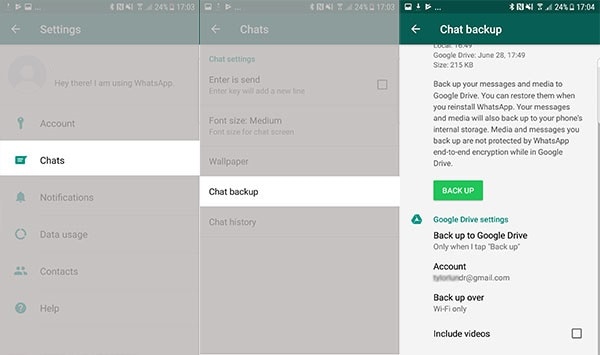
Je suis sûr qu'après avoir lu ce guide, vous serez en mesure de restaurer les discussions WhatsApp sur votre appareil. Comme vous pouvez le constater, j'ai répertorié des solutions dédiées à la restauration des discussions WhatsApp avec ou sans sauvegarde. Si vous n'avez pas de sauvegarde préalable, utilisez simplement Dr.Fone - Récupération de données (Android). L'application est 100% sûre et vous permettra de restaurer l'historique des chats WhatsApp sans causer aucun dommage à votre appareil.
FAQS
- Comment restaurer l'historique des chats WhatsApp sans aucune sauvegarde ?
Dans ce cas, un outil de récupération de données (comme Dr.Fone - Récupération de données) peut vous aider à restaurer les discussions WhatsApp supprimées sans aucune sauvegarde préalable.
- Puis-je restaurer mes conversations WhatsApp vieilles d'un an sans sauvegarde ?
Cela dépend si vous avez utilisé votre appareil ou non. Si vous n'avez pas utilisé votre appareil et que vos chats n'ont pas été écrasés, un outil comme Dr.Fone - Récupération de données peut vous aider.
- Est-il possible de restaurer les conversations WhatsApp que j'ai sautées auparavant ?
Oui, vous pouvez simplement désinstaller WhatsApp sur votre appareil et le réinstaller pour avoir une autre chance de restaurer vos discussions WhatsApp. Si cela ne fonctionne pas, essayez Dr.Fone - Récupération de données pour restaurer vos discussions WhatsApp supprimées.
Gestion de WhatsApp
- Transfert de WhatsApp
- 4. Transférer WhatsApp d'iOS à PC
- 5. Transférer WhatsApp d'Android à iOS
- 6. Transférer WhatsApp d'iOS à Android
- 7. Transférer WhatsApp de Huawei à Android
- 8. Passer de WhatsApp à GBWhatsApp
- 10. Modèle de message WhatsApp pour les vacances
- Sauvegarde de WhatsApp
- 2. Extracteur de sauvegarde WhatsApp
- 3. Sauvegarder les messages WhatsApp
- 4. Sauvegarder les photos/vidéos WhatsApp
- 5. Sauvegarder WhatsApp sur PC
- 6. Sauvegarder WhatsApp sur Mac
- 8. Restaurer la sauvegarde WhatsApp de Google Drive à iCloud
- Restauration de WhatsApp
- 1. Meilleurs outils gratuits de récupération de WhatsApp
- 4. Récupérer les messages WhatsApp supprimés
- 6. Récupérer les messages WhatsApp supprimés
- Conseils WhatsApp
- 1. Meilleur statut WhatsApp
- 4. Meilleures applications de mod WhatsApp
- 5. Obtenir WhatsApp sur iPod/iPad/Tablette
- 6. Accéder au dossier WhatsApp
- 8. Masquer les coches WhatsApp
- 9. Pirater un compte WhatsApp
- 13. Télécharger YoWhatsApp
- Problèmes WhatsApp
- Gestion de WhatsApp Business
- 1. WhatsApp Business pour PC
- 3. WhatsApp Business pour iOS
- 5. Sauvegarder et restaurer WhatsApp Business
- 7. Changer un compte WhatsApp Business en compte normal
- Autres applications sociales
- ● Gérer /transférer /récupérer des données
- ● Déverrouiller l'écran /activer /verrouiller FRP
- ● Résoudre la plupart des problèmes iOS et Android
- Essai Gratuit Essai Gratuit Essai Gratuit Essai Gratuit
- >

















Blandine Moreau
Éditeur
Généralement noté4.5(105participants)